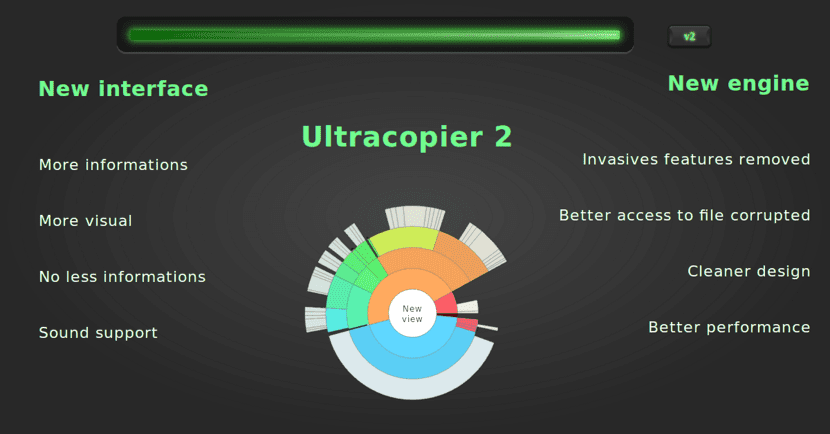
Ultracopier é um software de cópia de arquivo licenciado sob GPL v3, disponível para vários sistemas. Ultracopier é uma ótima opção que substitui a cópia do arquivo do gerenciador de arquivos e com isso permite o gerenciamento da lista de cópias, do usuário bem como a recuperação em caso de erro, bem como o gerenciamento de erros e colisões.
Isso pode ser considerado uma alternativa ao Teracopy que pode ser usado no Linux. O Ultracopier é gratuito (embora também tenha uma versão paga) e um software de código aberto licenciado sob GPL3 que atua como um substituto para as caixas de diálogo de cópia de arquivo.
Entre suas principais características estão:
- É um aplicativo multiplataforma disponível para os principais sistemas operacionais, ou seja, Linux, Microsoft Windows, MacOS.
- Disponível para sistemas operacionais de 32 e 64 bits.
- Você pode editar a lista de arquivos e diretórios copiados durante a cópia ou movimentação de dados.
- Pause e retome a transferência de dados durante a cópia de dados.
- Ele fornece informações sobre a velocidade de cópia, dados já copiados, dados restantes e você também pode definir limitações para a velocidade de cópia de dados.
- Em algum ponto, isso acontece quando a cópia de dados para quando ocorre um erro, mas você pode retomar a cópia de dados de onde parou.
- Renomeie arquivos e diretórios durante a cópia de dados.
- Você pode omitir quaisquer dados durante a cópia.
- Você pode obter mais recursos instalando os plug-ins disponíveis.
Sobre a Ultracopiadora 2
Atualmente a Ultracopier está em sua versão 2 e destaca a transição do Qt para o C. Onde a transição de Qt para C não sofre dos vários erros nunca corrigidos e limitações de Qt. A adaptação da plataforma para melhor desempenho e gerenciamento de erros também é destaque.
Deste modo, passamos de um mecanismo genérico para um mecanismo para cada sistema operacional cujos dados internos, modo de acesso a arquivos e pastas, são específicos. Isso permite um melhor gerenciamento de erros de disco, sistema de arquivos e sistema operacional, bem como uma gama completa de acesso a arquivos (assíncrono e síncrono, clássico ou broadcast). Com o novo motor, o desempenho é três vezes maior em alguns casos.
Outra das mudanças dessa versão 2 está na licença paga da Ultracopier, Uma vez que a versão 1 não é compatível com a versão 2, porque a versão 1 é compatível há muitos anos. Isso financiará um avanço mais rápido para a versão 2.
Na nova interface padrão, nenhuma informação foi removida; a interface acaba de ser reorganizada.
Além disso, outras informações foram adicionadas, como velocidade por tamanho do arquivo. Todos têm a sua visão da melhor interface (conteúdo, mascaramento, prioridade…), as duas interfaces que permanecem mantidas devem satisfazer o maior número, as outras interfaces nunca foram utilizadas. Você está, obviamente, livre para propor suas interfaces.

Por fim, se alguns pensam que a vantagem desse tipo de software é ter mais performance, isso é apenas parte de suas características. Além disso, o motor antigo ainda está disponível como um add-on.
Como instalar o Ultracopier no Linux?
Para aqueles que estão interessados em poder instalar este aplicativo de cópia de arquivo em sua distro, Eles podem fazer isso seguindo as instruções que compartilhamos abaixo.
O Ultracopier é um aplicativo encontrado nos repositórios de algumas das principais distribuições do Linux, portanto, pode ser instalado diretamente dos canais oficiais.
Para quem são eles usuários de Debian, Ubuntu, Linux Mint ou qualquer distribuição derivada destes, basta abrir um terminal e nele digitar o seguinte comando:
sudo apt-get install ultracopier
Enquanto por aqueles que são usuários do Arch Linux, Manjaro, Arco Linux ou qualquer outra distro baseada em Arch Linux, a instalação é feita a partir dos repositórios AUR.
Em um terminal, eles só precisam digitar:
yay -S ultracopier
Uso básico
Depois de instalar, você pode ver que um ícone de disquete apareceu na barra de tarefas clicando naquele ícone, Um menu com opções diferentes será mostrado, dentro dos quais os que nos interessam são "Adicionar copiar / mover".
Aqui você terá mais 3 opções, ou seja,
- Adicionar cópia: para copiar os dados.
- Adicionar transferência - para transferir dados.
- Adicionar movimento: para mover dados.
Pode selecionar a opção adequada de acordo com a sua necessidade, aqui se mostrará uma nova janela bastante intuitiva, já que selecionamos o que vamos copiar ou mover e para onde.
Não funciona com Dolphin (Plasma) ou Nautilus (Gnome)
Raro, bem será que sou XFCE e está indo bem.